Kuidas kerimisribasid Windows 11-s laiemaks muuta
Windows 11 Kangelane / / May 04, 2023

Viimati värskendatud
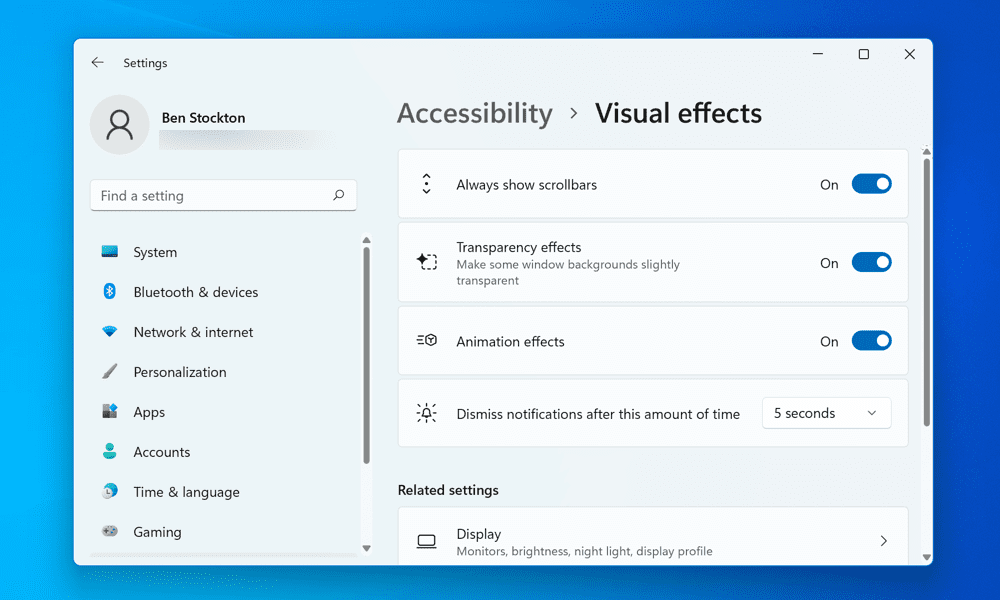
Kui teil on raske rakendustes ja veebilehtedel navigeerida, peate võib-olla muutma oma Windows 11 arvutis kerimisribad laiemaks. See juhend selgitab, kuidas.
Kerimisribad on vertikaalsed või horisontaalsed ribad, mis kuvatakse lehe või menüü kerimisel. Need on kasulikud ekraanile mitte mahtuva sisu navigeerimiseks ja juurdepääsuks. Kui need on aga liiga kitsad või peidetud, võivad need olla masendavad ja ebamugavad.
Kas teil on probleeme Windows 11 arvutis kerimisribade kasutamisega? Kahjuks võib suurema monitori lisamine seadistusse muuta selliste ekraanil kuvatavate üksuste kasutamise raskemaks. Samuti võite avastada, et Windows 11 peidab vaikimisi kerimisribad automaatselt.
Õnneks on Windows 11 kerimisribasid võimalik kohandada ja muuta need laiemaks või alati nähtavaks. Allpool näitame teile kahte meetodit kerimisribade laiemaks muutmiseks operatsioonisüsteemis Windows 11.
Kuidas muuta kerimisribasid Windows 11-s rakenduse Seaded abil laiemaks
Lihtsaim viis kerimisribade laiemaks muutmiseks operatsioonisüsteemis Windows 11 on kasutada Seaded rakendus. See meetod mõjutab kõigis teie Windowsi rakendustes kasutatavaid kerimisribasid.
Kerimisribade laiemaks muutmiseks Windows 11-s rakenduse Seaded abil tehke järgmist.
- Paremklõpsake menüüd Start ja valige Seaded.
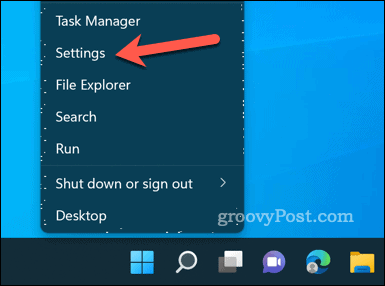
- Aastal Seaded menüü, klõpsake Juurdepääsetavus vasakpoolses menüüs.
- Kerige alla ja klõpsake nuppu Visuaalsed efektid paremal pool.
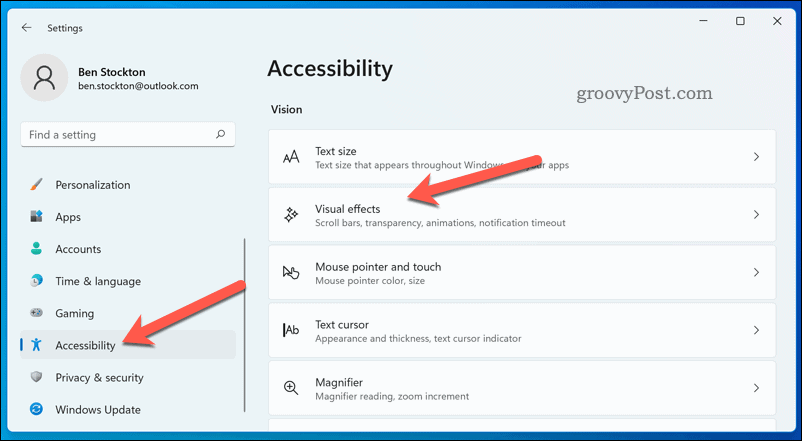
- Tagada Kuva alati kerimisribad liugur lülitub asendisse Peal positsiooni. Selle sätte lubamine tähendab, et avatud akendes kuvatakse alati kerimisribad, olgu need siis hiirega nende kohal hõljutades või sõrmega puudutades.
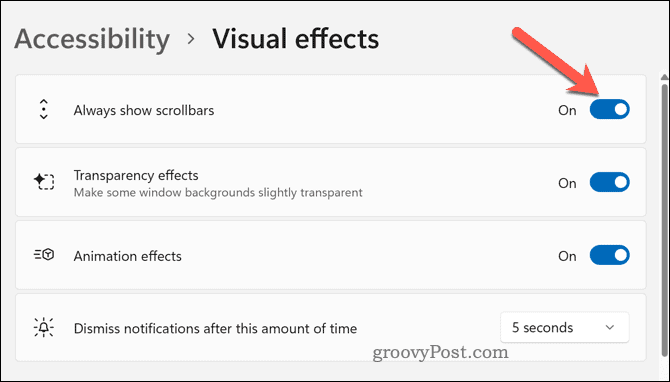
Nüüd peaksite rakenduses Seaded ja teistes seda funktsiooni toetavates rakendustes nägema standardseid laiemaid kerimisribasid. Saate seda testida, kerides läbi mis tahes lehe või menüü ja märgates erinevust.
Sellel meetodil on aga üks puudus – te ei saa kerimisribade suurust enam kohandada. Kui soovite, et kerimisribad ilmuksid teie arvutis veelgi laiemalt, peate proovima alltoodud samme.
Kuidas muuta Windows 11 kerimisribasid registrit muutes laiemaks
Kui soovite Windows 11 kerimisribade suurust rohkem kontrollida, saate kasutada Registriredaktor. See meetod mõjutab enamiku rakenduste ja akende, sealhulgas File Exploreri, kerimisribasid.
Windowsi registri redigeerimisega kaasnevad aga riskid. Veenduge, et teate, mida teete ja varundage oma registrifailid enne muudatuste tegemist. Samuti peaksite luua täielik süsteemi varukoopia.
Windows 11 kerimisribade suuruse muutmiseks registriredaktori abil tehke järgmist.
- Paremklõpsake menüüd Start ja valige Jookse (või vajutage nuppu Windowsi klahv + R).
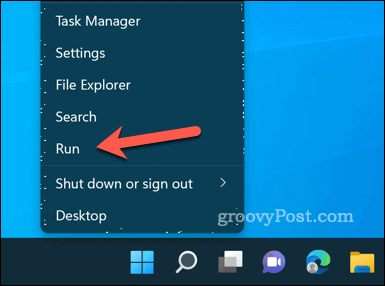
- Tüüp: regedit aastal Jookse kasti ja klõpsake OKEI. Kui ajendas UAC, klõpsake Jah.
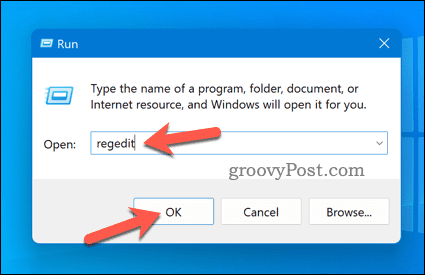
- Avamaal Registriredaktor aknas navigeerige järgmisele klahvile, kasutades ülaosas olevat riba või vasakpoolset puud: Arvuti\HKEY_CURRENT_USER\Juhtpaneel\Töölaud\WindowMetrics.
- Paremal näete kahte väärtust, mida nimetatakse ScrollHeight ja ScrollWidth. Need väärtused määravad kerimisribade kõrguse ja laiuse pikslites. Mõlema vaikeväärtus on -225, mis tähendab, et nad on 225 pikslit laivõi kõrge (miinusmärk näitab, et need on skaleeritud vastavalt teie DPI sätetele).
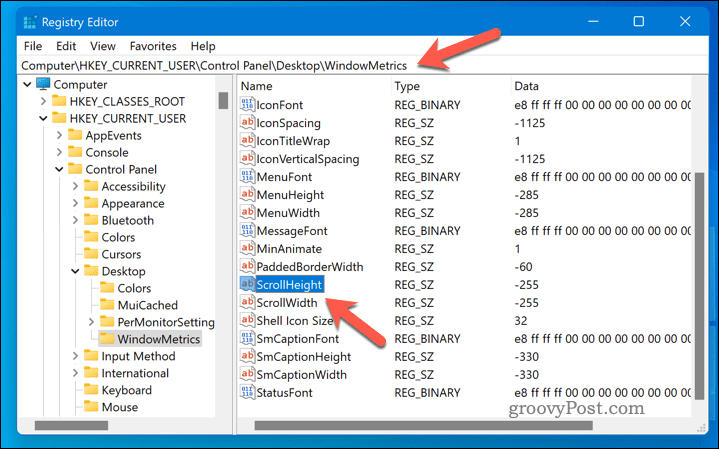
- Nende väärtuste muutmiseks topeltklõpsake neid ja sisestage uus väärtus Väärtus andmeväli. Saate sisestada mis tahes väärtuse vahel -1500 ja 1500 (mida kõrgem või väiksem väärtus, seda laiem või kitsam on kerimisriba). Näiteks kui soovite kerimisribade suurust kahekordistada, võite sisestada -450 mõlema väärtuse jaoks.
- Klõpsake Okei muudatuste salvestamiseks ja registriredaktori sulgemiseks.
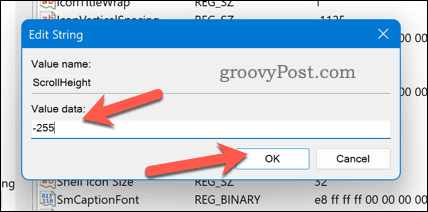
- Muudatuste rakendamiseks peate oma kasutajakontole välja logima ja uuesti sisse logima. Teise võimalusena saate arvuti taaskäivitada.
Nüüd peaksite nägema, et kerimisribad on vastavalt teie eelistustele oma suurust muutnud. Saate neid veelgi kohandada, korrates neid samme ja sisestades erinevaid väärtusi, kuni leiate kõige sobivama.
Windows 11 kasutajaliidese kohandamine
Saate ülaltoodud samme kasutades oma Windows 11 arvutis kerimisribasid kiiresti laiemaks muuta. Kerimisribad on mis tahes kasutajaliidese oluline osa, kuna need aitavad teil selles sisus navigeerida ja sellele juurde pääseda ei mahu teie ekraanile, seega proovige monitori jaoks sobiva suurusega kerimisribade leidmiseks ülaltoodud samme seadistamine.
Kas soovite oma arvutit veelgi kohandada? Proovi mõnda kohandamisrakendused Windows 11 jaoks, näiteks Start11. Võiks ka proovida süsteemiikoonide muutmine Windows 11 arvutis et teatud funktsioonid paremini silma paistaksid.
Kas soovite oma tausta regulaarselt muuta? Määrake oma taust Windows 11-s automaatselt muutuma kasutades Windows Spotlighti.
Kuidas leida oma Windows 11 tootevõti
Kui peate teisaldama oma Windows 11 tootenumbri või vajate seda lihtsalt OS-i puhtaks installimiseks,...
